- Od czasu dodania funkcji tablic dynamicznych programu Excel formuły zwracające wiele wartości przenoszą je bezpośrednio na arkusz.
- Z tego powodu błąd Spill może wystąpić, gdy jedna z wartości przecina inne istniejące elementy.
- Tabele programu Excel nie obsługują tablic dynamicznych i zgłaszają ten sam błąd, gdy je napotkają.
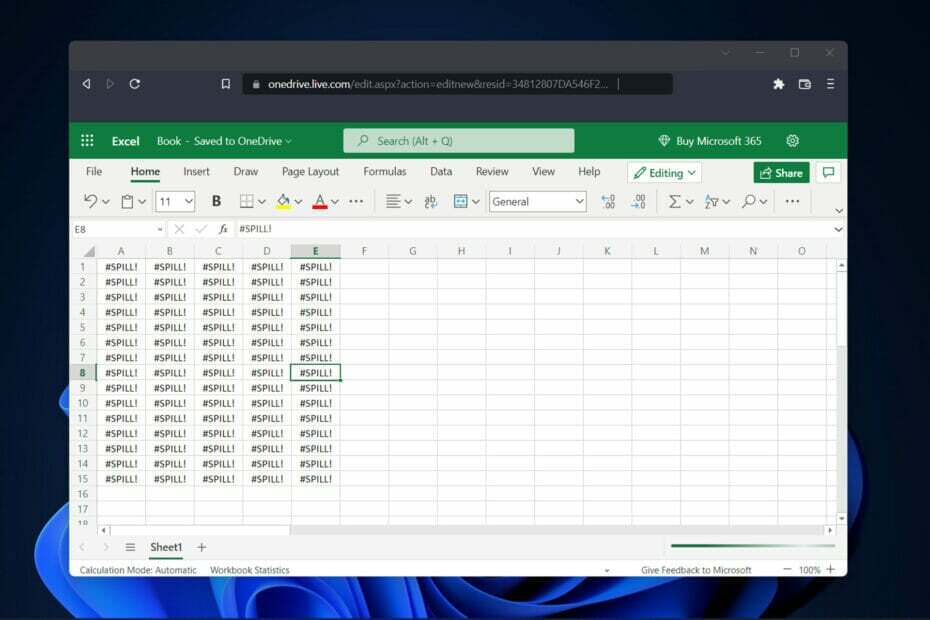
Użytkownicy prosili nas o odpowiedź na dwa z najczęściej zadawanych pytań: czym dokładnie jest błąd Excela i jak się go pozbyć. Zdarzają się sytuacje, w których wyjaśnienie jest proste, ale są też sytuacje, w których nie jest to takie jasne.
Ponieważ dodano funkcję Tablice dynamiczne programu Excel, formuły, które zwracają wiele wartości, teraz przenoszą je bezpośrednio do arkusza roboczego, w którym zostały pierwotnie obliczone.
Obszar zawierający wartości jest określany jako zakres rozlania i jest prostokątem. Po zaktualizowaniu statystyk zasięg rozlewania zostanie dostosowany, aby uwzględnić wszelkie niezbędne rozszerzenia lub skurcze. Możesz zobaczyć dodane nowe wartości lub możesz zobaczyć wartości, które już istniały.
Co oznacza błąd rozlania w programie Excel?
Błąd rozlania występuje najczęściej, gdy zakres rozlania w arkuszu jest blokowany przez inny element arkusza. Można się tego spodziewać od czasu do czasu.
Na przykład wprowadziłeś formułę i przewidujesz, że się rozleje. Ale w arkuszu są już dane, które go blokują.
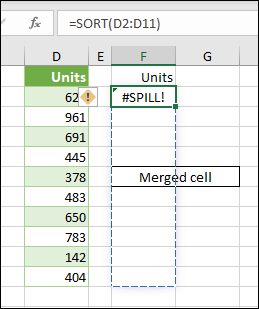
Porada eksperta: Niektóre problemy z komputerem są trudne do rozwiązania, zwłaszcza jeśli chodzi o uszkodzone repozytoria lub brakujące pliki systemu Windows. Jeśli masz problemy z naprawieniem błędu, twój system może być częściowo uszkodzony. Zalecamy zainstalowanie Restoro, narzędzia, które przeskanuje twoją maszynę i zidentyfikuje przyczynę usterki.
Kliknij tutaj aby pobrać i rozpocząć naprawę.
Problem można łatwo rozwiązać poprzez: usuwanie wszelkich danych które mogą blokować zasięg rozlewania. Jeśli klikniesz wskazanie błędu rozlania, otrzymasz więcej szczegółów na temat problemu, który spowodował problem.
Niezbędne jest zrozumienie, że zachowanie wycieków jest zarówno instynktowne, jak i naturalne. Każda formuła, nawet taka, która nie zawiera żadnych funkcji, jest w stanie rozlać wyniki w Dynamic Excel (Excel 365).
Mimo że istnieją techniki, które zapobiegają generowaniu przez formułę wielu wyników, rozlewania nie można wyłączyć za pomocą opcji globalnej.
W podobnym duchu Excel nie ma ustawienia, które pozwala użytkownikom wyłączyć błędy Spill. Będziesz musiał przeprowadzić dochodzenie i znaleźć rozwiązanie przyczyny problemu, aby naprawić błąd związany z rozlaniem.
Kiedy pojawia się błąd SPill?
Użytkownicy zgłaszali wiele scenariuszy, w których otrzymali błąd Rozlanie po użyciu formuły. Niektóre z nich to:
- VLOOKUP Błąd rozlania w programie Excel – Wyszukiwanie pionowe to skrót, który oznacza WYSZUKAJ.PIONOWO. Ta funkcja umożliwia wyszukiwanie przez Excel określonej wartości w kolumnie.
- Błąd rozlania programu Excel LICZ.JEŻELI – Funkcja LICZ.JEŻELI programu Excel służy do zliczania liczby komórek w zakresie, które spełniają określone kryteria. Ponadto komórki zawierające tekst, daty lub liczby całkowite można zliczyć za pomocą funkcji LICZ.JEŻELI.
- JEŻELI funkcja Excel Błąd rozlania – Funkcja JEŻELI w Excelu, to jedno z najczęściej używanych narzędzi w programie. Umożliwia użytkownikom dokonywanie logicznych porównań między liczbą a przewidywaną liczbą. Dlatego stwierdzenie JEŻELI może dać dwa różne wyniki.
- Błąd rozlania programu Excel SUMIF – Funkcja SUMA.JEŻELI to rodzaj funkcji arkusza kalkulacyjnego, która sumuje wszystkie wartości w określonym zakresie komórek. Opiera się na obecności lub braku pojedynczego warunku.
- Błąd rozlania programu Excel INDEKS i DOPASUJ – Wynikiem użycia funkcji INDEX na zakresie lub tablicy jest wartość odpowiadająca podanemu indeksowi. Tymczasem funkcja PODAJ.POZYCJĘ przegląda dany zakres komórek dla określonego elementu, a następnie zwraca względną pozycję tego elementu.
Bez względu na to, jaka formuła spowodowała błąd Spill, możesz skorzystać z trzech najbardziej przydatnych rozwiązań, które wymieniliśmy poniżej. Czytaj dalej!
Jak naprawić błąd rozlania w programie Excel?
1. Konwertuj tabelę Excel
- Tabele Excela nie obsługują dynamicznych formuł tablicowych, dlatego będziesz musiał przekonwertować tabelę na zakres. Dlatego zacznij od wybrania Projekt stołu opcja z paska narzędzi.
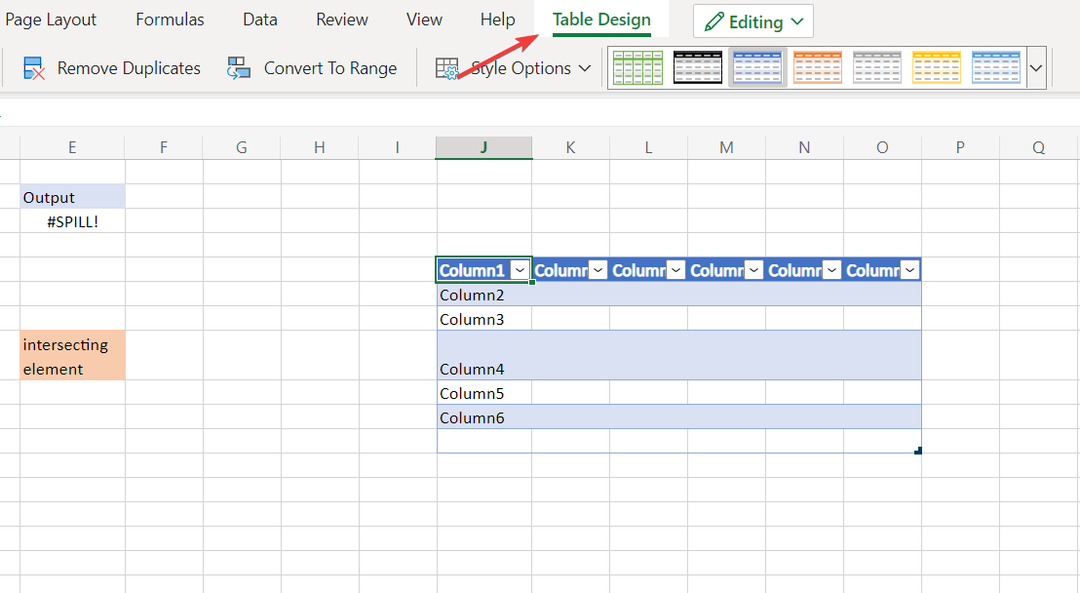
- Teraz kliknij Konwertuj na zakres opcja. Umożliwi to korzystanie z dynamicznych formuł tablicowych i uniknięcie błędu rozlania programu Excel w tabeli.
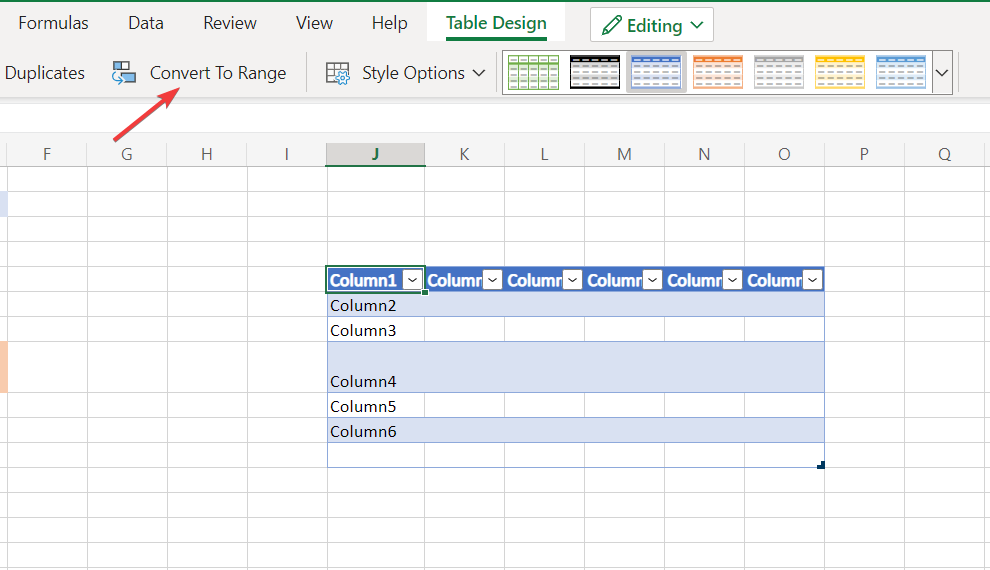
Excel daje nam możliwość przekształcenia tabeli w zakres z zachowaniem formatu tabeli. Zakres to dowolne spójne grupowanie danych w arkuszu.
2. Usuń przecinające się elementy
- Jeśli błąd wycieku został zgłoszony z powodu napotkanego elementu blokującego, po prostu kliknij komórkę blokującą i naciśnij backspace klawisz na klawiaturze.
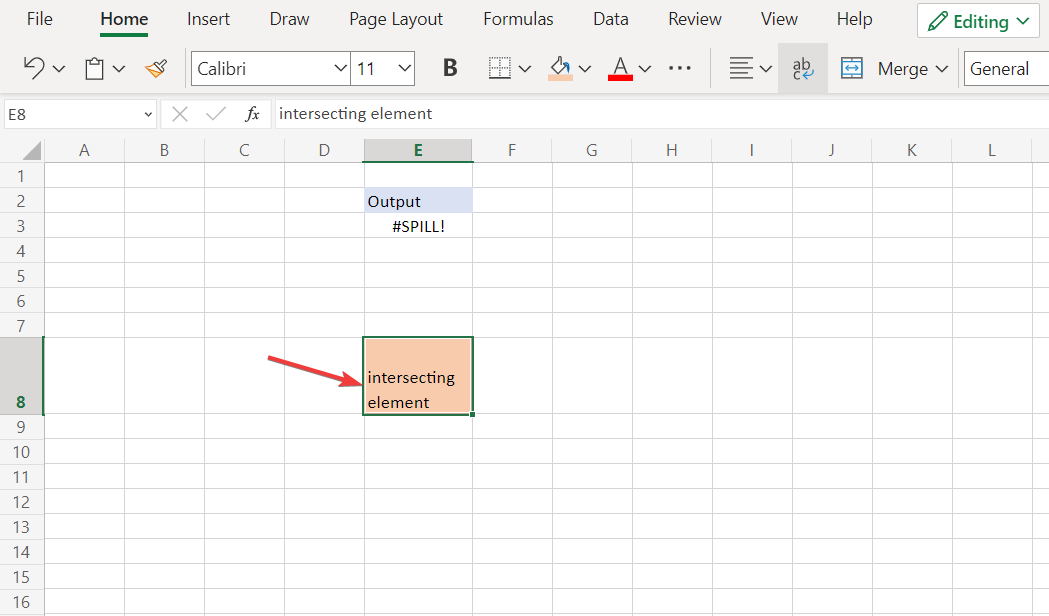
- Aby formuła działała, komórki w zakresie rozlania muszą być puste. Upewnij się, że usunięto wszystkie inne elementy, które znajdują się w zasięgu rozlania, aby naprawić błąd.
- Jak otworzyć dwa pliki Excela w osobnych oknach
- Poprawka: arkusz kalkulacyjny Excel nie sumuje się poprawnie
- Jak naprawić odwołanie cykliczne w programie Microsoft Excel
3. Ogranicz zakres formuły
- Arkusz Excel ma 16 384 kolumn i 1 048 576 wierszy. Jeśli użyjesz formuły, która rozszerza zakres rozlania na te liczby, pojawi się błąd Rozlanie programu Excel.
- Dlatego pamiętaj o tych liczbach, zanim utworzysz formuły wykorzystujące liczby poza nimi.
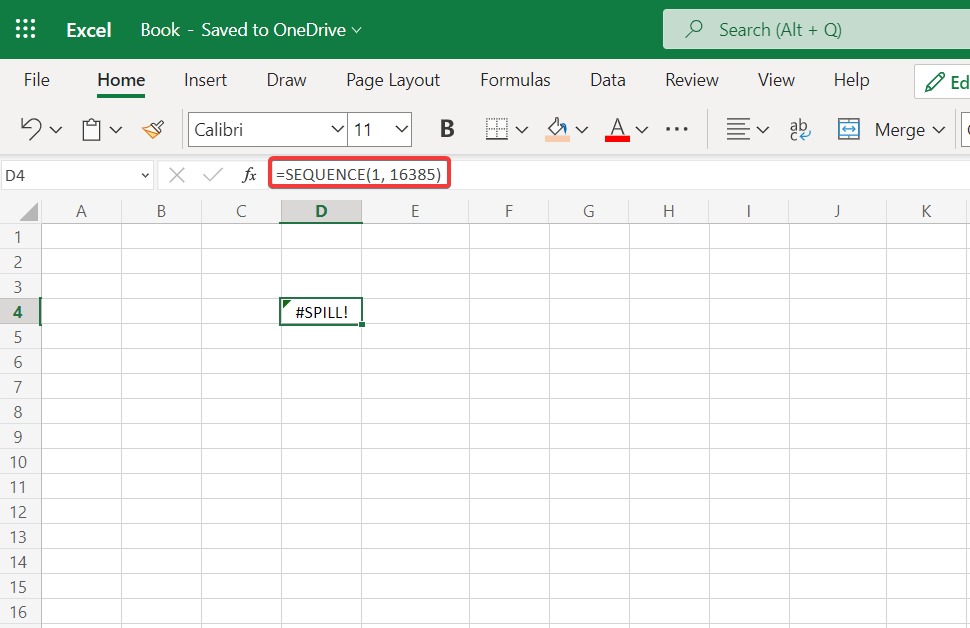
Co więcej, niektóre funkcje są niestabilne i nie można ich używać z dynamicznymi funkcjami tablicowymi, ponieważ wynik byłby nieznany. Formuły dynamiczne nie akceptują tablic o niepewnej długości, co powoduje błąd Spill. Jednym z przykładów takich formuł jest SEQUENCE(RANDBETWEEN(1,1000)).
Aby uzyskać więcej informacji i potencjalnych rozwiązań, zapoznaj się z naszym postem, w jaki sposób napraw Wystąpił problem z tym błędem formuły w Excelu.
Lub, alternatywnie, spójrz, co zrobić, jeśli Twój Excel używa dużej ilości procesora moc w celu zmniejszenia zużycia.
Mamy nadzieję, że ten przewodnik okazał się dla Ciebie pomocny. Nie wahaj się zostawić nam komentarza w sekcji poniżej i powiedz nam, co myślisz. Dziękuje za przeczytanie!
 Nadal masz problemy?Napraw je za pomocą tego narzędzia:
Nadal masz problemy?Napraw je za pomocą tego narzędzia:
- Pobierz to narzędzie do naprawy komputera ocenione jako świetne na TrustPilot.com (pobieranie rozpoczyna się na tej stronie).
- Kliknij Rozpocznij skanowanie aby znaleźć problemy z systemem Windows, które mogą powodować problemy z komputerem.
- Kliknij Naprawić wszystko rozwiązać problemy z opatentowanymi technologiami (Ekskluzywny rabat dla naszych czytelników).
Restoro zostało pobrane przez 0 czytelników w tym miesiącu.


